
Хотите вернуть старый диспетчер задач Windows 11? Это легко – вот как
28 марта 2024 г.Если вам не хватает старого дизайна Диспетчера задач в Windows 11, есть хорошие новости — он все еще находится в операционной системе, и вы можете его воскресить — если знаете, где искать. Текущий дизайн был представлен в Обновление Windows 11 22H2. Это обновление диспетчера задач было довольно большим изменением интерфейса, и не всем оно понравилось.
Нажатие клавиш Ctrl + Shift + Esc или открытие диспетчера задач из меню «Пуск» откроет новую версию диспетчера задач. Однако пользователь X @thebookisclosed обнаружил, что вы можете откройте старую версию диспетчера задач, открыв папку Windows на диске C: (основной диск большинства пользователей) и открыв диспетчер задач через приложение, расположенное в папке SysWOW64.
Выполнил вы знаете, что можно открыть диспетчер задач без нового фрейма XAML/WinUI, запустив «taskmgr -d»? pic.twitter.com/iZ2ycsIDvE25 марта 2024 г.
Есть два простых способа сделать это:
Через Проводник:
1. Откройте Проводник в меню Пуск.
2. Скопируйте и вставьте «C:\Windows\SysWOW64\Taskmgr.exe» в адресную строку проводника.
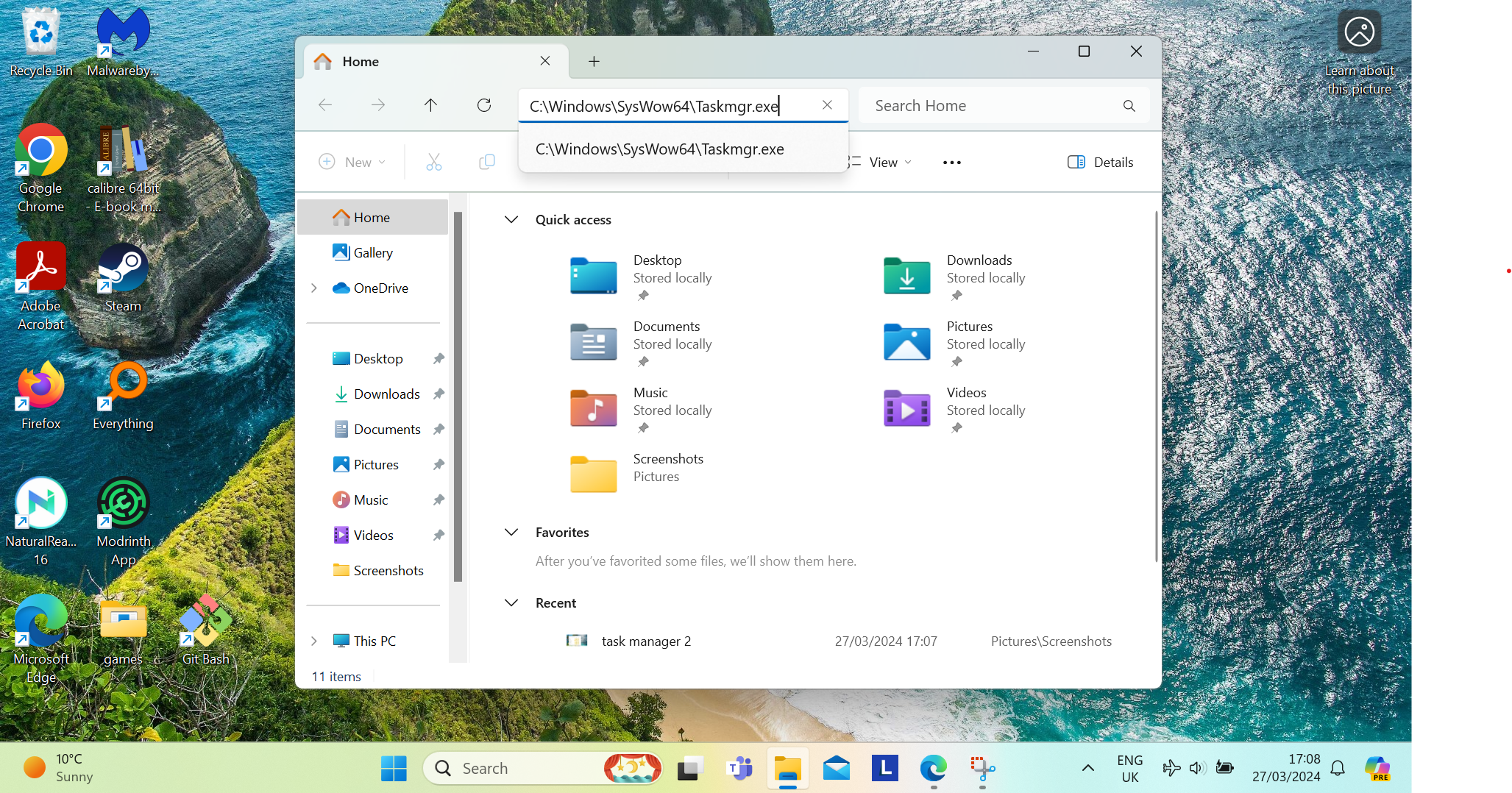
С помощью приложения Бег:
1. Откройте Выполнить в меню Пуск , чтобы открыть диалоговое окно.
2. Скопируйте и вставьте «C:\Windows\SysWOW64\Taskmgr.exe» в диалоговое окно Выполнить приложения.
3. Нажмите Ввод, чтобы запустить его.
Любой из них должен запустить старую версию диспетчера задач, которую вы можете закрепить на панели задач в качестве ярлыка, или создать значок на рабочем столе для более удобного доступа к ней.
Что следует учитывать перед запуском старой версии
Windows Latest указывает, что вам следует убедиться, что вы выбрали ту или иную версию, поскольку невозможно запустить одну, пока другая уже запущена, так что близко Диспетчер задач, если он уже запущен, прежде чем вы попытаетесь открыть старый. Ничего плохого не произойдет, просто будет показана текущая версия диспетчера задач, которую вы сейчас используете.
В более новом диспетчере задач есть новая боковая панель меню, которая показывает дополнительные представления, но, видимо, некоторых пользователей это дополнительное боковое меню сбивает с толку. Он имеет новый список ярлыков и значков, что усугубляет путаницу некоторых пользователей при попытке проанализировать различные разделы и процессы и попытаться найти конкретный процесс. В новом дизайне в боковом меню также есть страница параметров настроек.
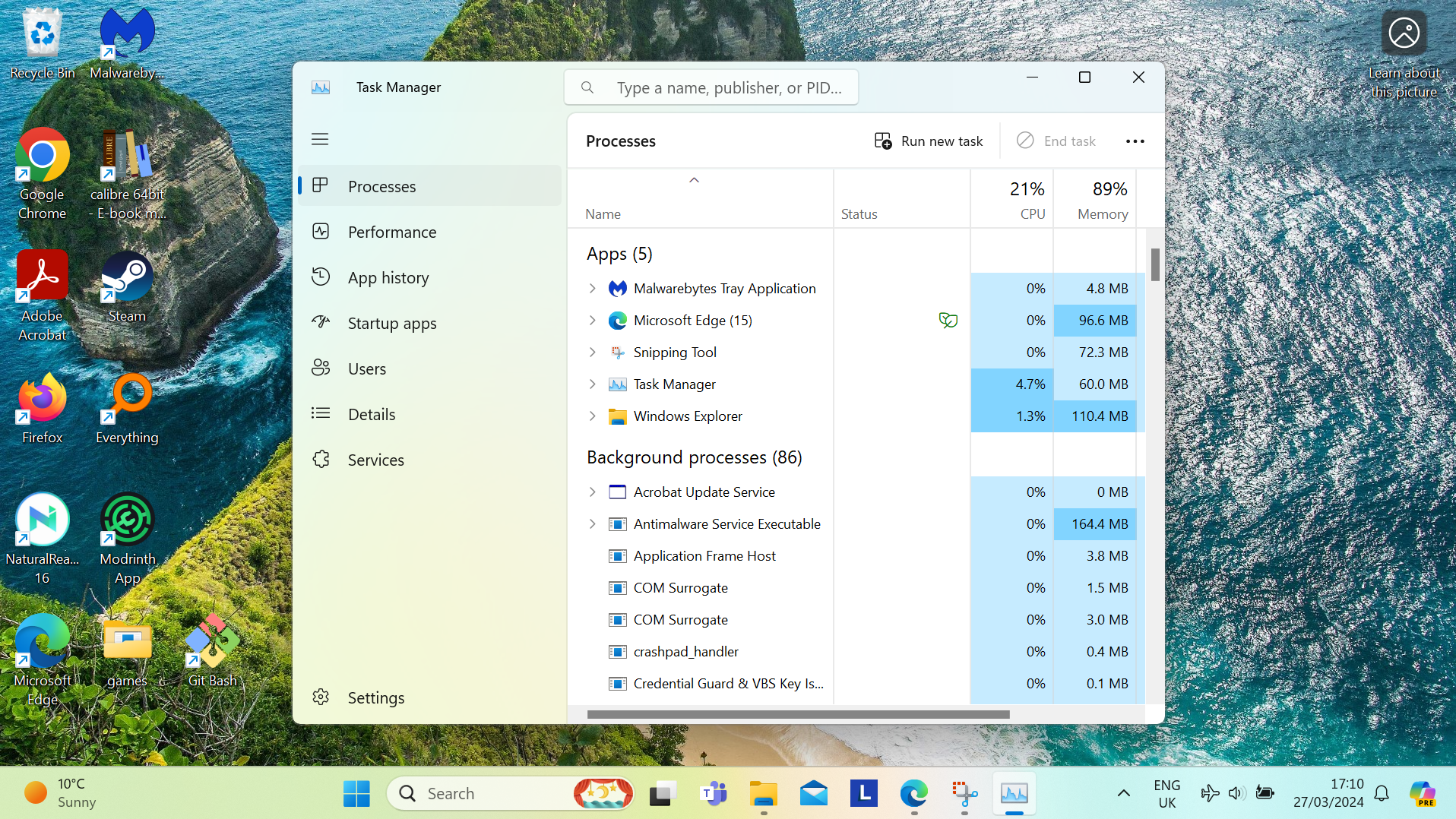
Старый диспетчер задач более минималистичный и содержит только список запущенных в данный момент процессов, а различные разделы и представления расположены горизонтально на вкладках вверху. Он также поддерживает только светлую тему, тогда как новый дизайн диспетчера задач можно использовать в светлом или темном режиме. Если вы, как и я, привыкли использовать темный режим, старый диспетчер задач будет выделяться.
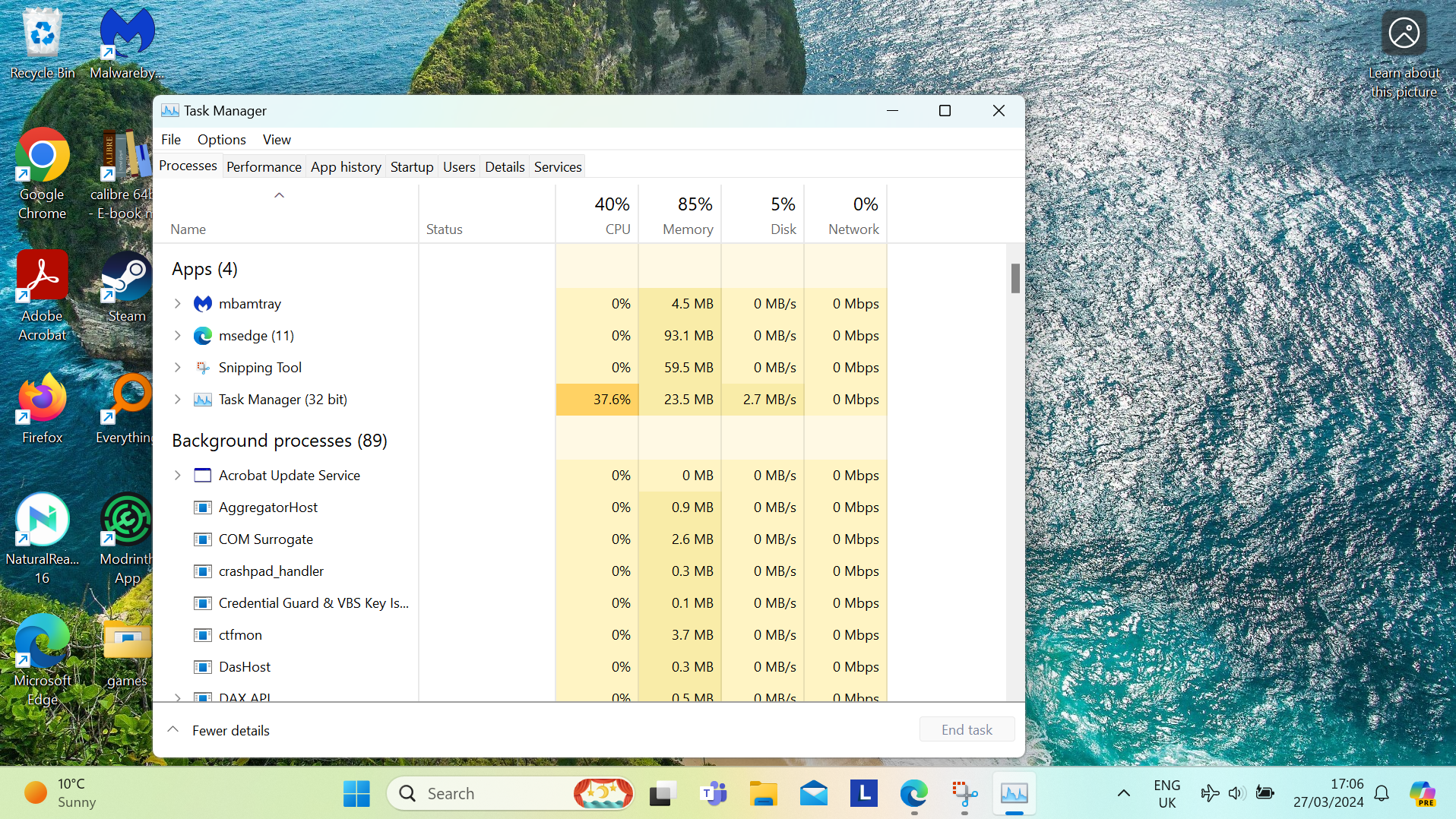
Еще одной особенностью нового дизайна является режим эффективности, опция в контекстном меню любой задачи, которая позволяет пользователям управлять потреблением ресурсов процесса. Режим эффективности можно активировать для сторонних процессов, и это может освободить ресурсы ЦП для других задач, хотя этот параметр недоступен для системных процессов Windows.
Новый диспетчер задач предлагает несколько очень полезных функций, но некоторым пользователям он может показаться сложным, поэтому, если вы хотите вернуться к старому виду, приятно знать, что вы можете это сделать. Я надеюсь, что Microsoft не удалит эту опцию полностью для пользователей и не позволит пользователям перейти на более старый вид, сделав дополнительное меню боковой панели съемным или хотя бы сворачиваемым. Однако, поскольку старый диспетчер задач довольно скрыт, не похоже, что Microsoft слишком заинтересована в том, чтобы люди его использовали, поэтому нам, возможно, придется привыкнуть к новому внешнему виду.
ВАМ ТАКЖЕ МОЖЕТ ПОНРАВИТЬСЯ...
- Как использовать обновленный диспетчер задач в обновлении Windows 11 2022
- Microsoft вносит еще одно большое изменение в Windows 11
- Диспетчер задач получит полезные изменения в предстоящем обновлении Windows 11
Оригинал

